金舟錄屏大師更改文件保存目錄的方法
時間:2022-09-02 08:54:56作者:極光下載站人氣:40
我們在使用金舟錄屏大師來錄制視頻的時候,我們會將錄制的視頻保存到電腦上,特別是一些重要的錄制視頻的文件,我們就需要保存在電腦中,以防丟失。但是我們通過金舟錄屏大師來錄制視頻的時候,你錄制完視頻保存的路徑是軟件自動推薦的,如果我們想要將錄屏文件保存到自己需要的文件中,我們就需要將軟件自動保存的路徑給更改一下,因此需要我們進入到該軟件的設置界面中,將輸出目錄的路徑更改為自己想要保存的文件目錄路徑,具體怎么操作的,可以看看小編下方的操作方法,下方是關于如何將金舟錄屏大師保存的文件路徑進行更改的方法。
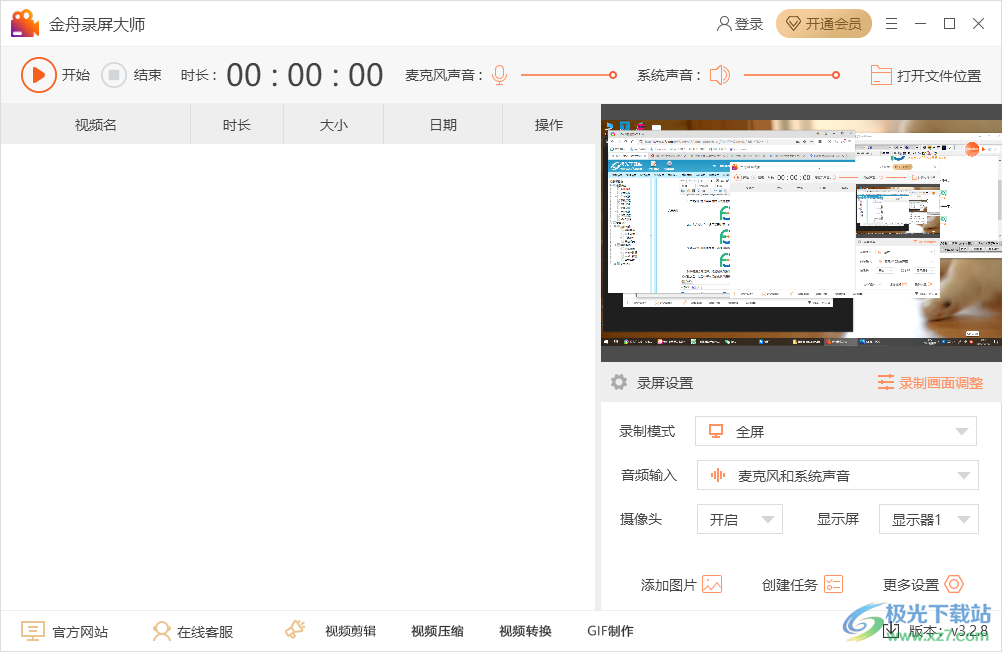
方法步驟
1.首先我們在頁面中的右下角的選擇【更多設置】按鈕,將其用鼠標點擊打開。
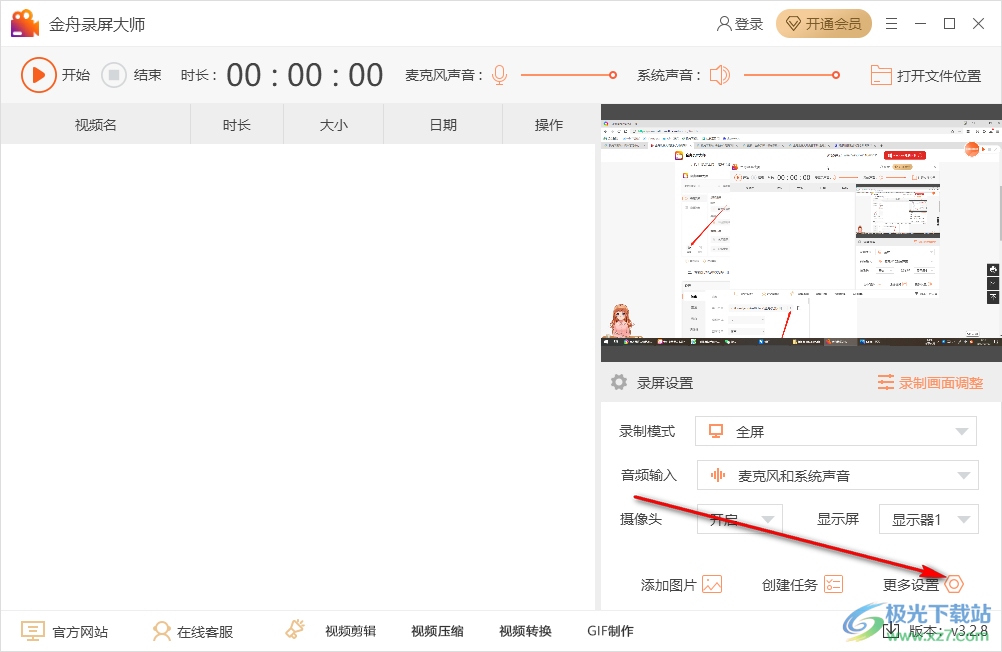
2.進入之后,在【通用設置】下,有一個【輸出目錄】,將后面的三個點擊一下。
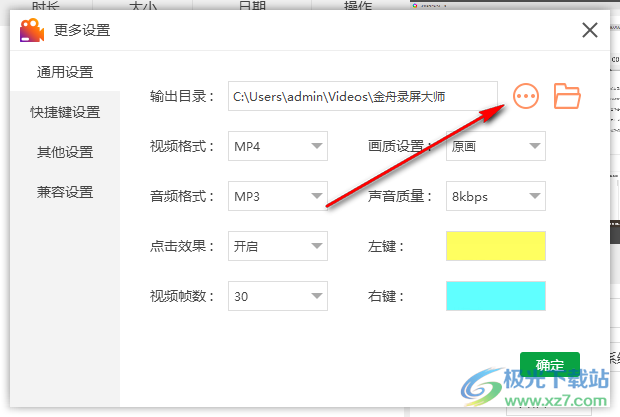
3.隨后在打開的頁面中,選擇錄制視頻之后需要保存的位置。
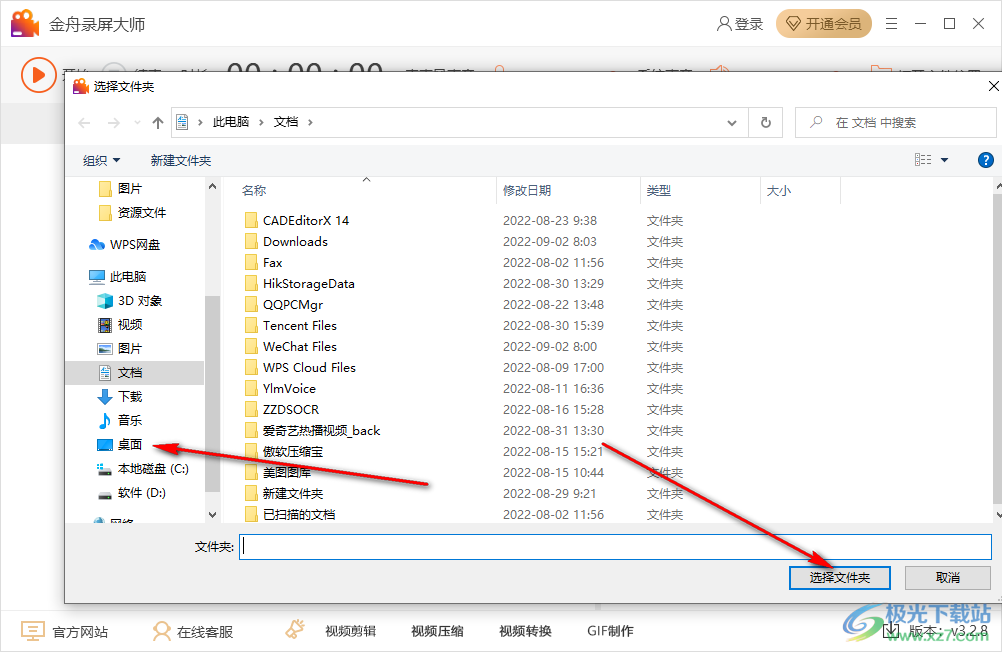
對于使用金舟錄屏大師錄制視頻進而保存文件的路徑的修改方法只需要三步即可完成,并且我們把保存路徑修改之后,以后你每次錄制完就不用再次選擇需要保存的路徑了,直接會默認保存在修改的文件夾中。
標簽金舟錄屏大師更改文件保存目錄,金舟錄屏大師
相關推薦
相關下載
熱門閱覽
- 1百度網盤分享密碼暴力破解方法,怎么破解百度網盤加密鏈接
- 2keyshot6破解安裝步驟-keyshot6破解安裝教程
- 3apktool手機版使用教程-apktool使用方法
- 4mac版steam怎么設置中文 steam mac版設置中文教程
- 5抖音推薦怎么設置頁面?抖音推薦界面重新設置教程
- 6電腦怎么開啟VT 如何開啟VT的詳細教程!
- 7掌上英雄聯盟怎么注銷賬號?掌上英雄聯盟怎么退出登錄
- 8rar文件怎么打開?如何打開rar格式文件
- 9掌上wegame怎么查別人戰績?掌上wegame怎么看別人英雄聯盟戰績
- 10qq郵箱格式怎么寫?qq郵箱格式是什么樣的以及注冊英文郵箱的方法
- 11怎么安裝會聲會影x7?會聲會影x7安裝教程
- 12Word文檔中輕松實現兩行對齊?word文檔兩行文字怎么對齊?

網友評論